Разбираемся с командами Siri и учим ее новым. Полный список команд для русской Siri.
Главное нововведение iOS 8.2 beta 2 — появление русской Siri, — не могло не обрадовать российских пользователей, ведь они ждали этого несколько лет. Единственное, что огорчает — это то, что попробовать пообщаться с Siri могут только «юзеры» с официально зарегистрированным аккаунтом разработчика, потому что прошивка пока находится в статусе «бета». Пока вы ждете официального выхода нового билда прошивки, мы расскажем вам, какие команды умеет выполнять русская Siri.
Русский язык очень сложный, но Siri поймет вас, если вы будете задавать ей вопросы о контактах из вашей телефонной книги. Siri подскажет номер телефона, адрес, дату рождения, домашний адрес названного контакта, осуществит поиск контактов по одному имени, откроет персональную карту определенного человека. С помощью виртуальной леди вы сможете позвонить на определённый номер, назвав его, либо определенному контакту. Достаточно лишь сказать: «Siri, позвони Антону на мобильный номер». Если правильно попросить, Siri покажет историю ваших звонков, пропущенные вызовы.
Siri поможет вам запустить определенное приложение или даже включить альбом названного исполнителя, сохраненный плейлист. Если появились неотложные дела, попросите помощницу остановить воспроизведение музыки (поставить на паузу).
Siri незаменима и при работе с сообщениями. Особенно это актуально для тех пользователей, кто не имеет возможности самостоятельно прочитать сообщение или написать ответ, например, если за рулем. Голосовой ассистент легко прочитает входящее сообщение столько раз, сколько вы попросите. Если нужно, Siri напишет ответ контакту. Написать сообщение Siri может как названному контакту, так и на определенный номер телефона. Можно спросить ее, нет ли у вас новых сообщений на автоответчике.
Работа с Календарем также предполагает взаимодействие с Siri, которая избавит вас от необходимости создавать самому новое событие с напоминанием. Можно отдать команду «Siri, создай встречу с коллегами завтра в 18-00», и запланированное событие появится в Календаре. Точно также можно изменить готовое событие или спросить у Siri, что у вас запланировано на 19 марта.
Если вы используете штатное почтовое приложение, вы можете доверить Siri написать письмо, продиктовав ей текст, для определенного адресата, спросить у нее о новых письмах. Собираясь на улицу, спросите у Siri, какая сегодня погода за окном в вашем городе, есть ли ветер, нужен ли вам зонтик и т.д. Голосовой помощник детально проинформирует вас и по этому вопросу тоже.
Кроме всего выше перечисленного, Siri может прокладывать маршрут в картографическом сервисе от одного места до другого, искать ближайшие автозаправки или кафе, где можно перекусить. Само собой разумеется, если попросить, Siri установит/отключит будильник, сообщит текущее время в любом названном вами городе, активирует таймер на заданный период, создаст напоминание, озвучит полный список ваших запланированных задач, напишет за вас новую заметку или найдет по дате нужную.
Нужно включить Авиарежим или Wi-Fi, изменить уровень яркости, открыть раздел Настроек — попросите Siri! Встроенный поисковый сервис также позволяет «умной» девушке отвечать на разносторонние вопросы согласно вашим поисковым запросам.
Это далеко не полный перечень возможностей Siri на русском языке. Но даже описанное выше может значительно облегчить и скрасить ваше взаимодействие с iPhone.
Появилось одно из самых значимых нововведений для русскоговорящих пользователей iPhone, iPad и iPod Touch за много последних месяцев. Русскоязычную Siri ждали так долго, что многие успели выучить английский и «подружиться» с оригинальным голосовым ассистентом. Но теперь же осталось лишь дождаться официального выхода iOS 8.3 и поговорить с личным помощником сможет каждый русскоговорящий владелец мобильного устройства Apple.
И пока iOS 8.3 находится в бета-статусе мы можем не терять время и ознакомиться с доступными командами для Siri. Именно с их помощью голосовой ассистент сможет полностью раскрыть свой потенциал и стать настоящим помощником, понимающим все с одной фразы. В этой статье мы опубликуем полный список голосовых команд для русскоязычной Siri, каждая из которых ведет к выполнению определенного запроса.
Работа с контактной книгой
Siri позволяет указать имена родственников, присвоив им соответствующие названия, например:
- Моя мама - Нина Николаевна
- Моя сестра - Катя
После осуществления таких присвоений вы можете набирать необходимые контакты следующим образом:
- Позвони моей сестре
- Позвони моей маме на мобильный
- Позвони Свете
- Какой адрес у Анны Петровны?
- Какой электронный адрес у Дениса?
- Покажи Олега Олеговича
- Какой номер телефона у Нины?
- Найди людей с именами Евгений
- Поиск контактов
Примечание: называть можно любое имя, записанного в вашей контактной книге
Телефонные звонки
- Позвони Свете
- Позвони Свете на рабочий
- Позвони Свете на мобильный
- Набери [Номер_телефона]
- Позвони в справочную службу (полицию/скорую помощь/пожарную службу)
- Покажи мою историю звонков
- Позвони по последнему номеру
- У меня есть пропущенные звонки?
- У меня есть новые сообщения на автоответчике?
Текстовые сообщения
- Сказать Ивану: «Привет, как дела?»
- Отправить сообщение Олегу
- Скажи Инне «Все было замечательно, спасибо за ужин»
- Отправь Евгению сообщение на рабочий «До завтра»
- Напиши СМС «Приходи ко мне» Антону и Петру
- Отправить сообщение на номер [Номер_телефона]
- Прочитай мои новые сообщения
- Прочитай последнее сообщение еще раз
- Ответь: «Нет!»
- Позвони ему
- Прочитай последнее сообщение от Инны
Управление приложениями
- Запустить Камера
- Сыграть в Doodle Jump
- Открой Instagram
Управление музыкой
- Слушать Go Slow группы HAIM
- Включить Bob Dylan
- Поставить альбом Hey Jude и перемешай его
- Поставить плейлист [Название_плейлиста]
- Слушать
- Пауза
- Пропусти
Управление приложением Календарь
- Назначить собрание на 8 утра
- Встреча с Антоном в 10 утра
- Создай встречу с инвесторами послезавтра в 8 вечера
- Новая встреча с Олегом в 8:30
- Запланируй деловой обед на сегодня в 14:00
- Перенеси деловой обед на завтра
- Добавь Инну ко встрече с Олегом
- Отмени встречу с Олегом
- Что у меня запланировано на понедельник?
- Когда у меня следующая встреча?
- Что у меня осталось на сегодня?
- Когда у меня следующее совещание?
- Когда у меня встреча с Олегом?
Управлением почтой
- Отправка писем
- Написать Евгению о встрече завтра в 20:00
- Напиши Инне: «Я буду через 10 минут»
- Написать брату о хоккейном матче
- Напиши письмо Алексею и скажи: «Все отлично!»
- Покажи письма про работу
- Покажи вчерашнее письмо от начальника
- Ответь: «Нет. Я не вынесу мусор»
- Позвони ему на домашний номер
Управление картами
- Проложи маршрут до работы
- Маршрут до Санкт-Петербурга
- Маршрут к брату домой
- Как доехать от Москвы до Саранска?
- Как пройти пешком к дому?
- Мы еще не приехали?
- Какой следующий поворот?
- Когда я приеду?
- Найди заправочную станцию
- Покажи мне Красную площадь
- Покажи мне [Адрес]
- Найти кафе неподалеку
- Где ближайший аэропорт?
Управление часами
- Разбуди меня завтра в 6 утра
- Установи будильник на 6 утра
- Разбудить меня через 7 часов
- Измени мой будильник с 6 на 6.15
- Отключить будильник на 6.15
- Удали будильник в 6.45
- Отключить все мои будильники
- Какая сегодня дата?
- Какое будет число в эту субботу?
- Который час сейчас в Лондоне?
- Поставь таймер на 20 минут
- Покажи мой таймер
- Приостанови таймер
- Останови таймер
- Запусти таймер снова
- Сбрось таймер
Управление приложением Погода
- Какая сегодня погода?
- Какой прогноз погоды на вечер завтра?
- Какая сейчас погода в Санкт-Петербурге?
- Сколько градусов будет в Москве в пятницу?
- Сколько сейчас градусов на улице?
- Во сколько сегодня зайдет солнце в Минске?
- Сегодня ветрено?
- Мне нужен зонтик сегодня?
Управление заметками
Поиск в интернете
- Найди в интернете деревянные двери
- Найди рекомендации по ремонту
- Найди в Google историю Наполеона
- Поищи в интернете лучшие произведения Пушкина
- Найди фотографии манула
- Покажи видео шаровой молнии
- Что нового в Москве?
Также Siri может отвечать и на обычные вопросы, ответы на которые помощник берет в интернете. Спрашивать у голосового ассистента можно все что угодно и на каждый запрос он постарается ответить максимально доступно и верно.
Функция Siri доступна на русском языке начиная с версии iOS 8.3 и выше. Это личный помощник, которым можно управлять голосом. Позиционировался как искусственный интеллект вашего IPhone , с которым можно общаться и узнавать различную информацию. На самом деле, это нововведение вызвало также много критики и насмешек, особенно часто случались казусы из-за особенностей русского языка.
Настроить и пользоваться Siri полноценно можно на IPhone 6 и выше. На более старых телефонах, а также на IPad и iPod Touch она работает с некоторыми ограничениями.
Настройка Siri
Перед тем как начать пользоваться Siri, нужно её включить и настроить:
- Зайдите в «Настройки» на своём Айфоне и нажмите Siri.
- Поставьте все ползунки во включённое положение (Siri, «На заблокированном экране», «Разрешить: Привет, Siri»).
- Далее, запустится процедура настройки программы. Следуйте инструкциям на экране. Вам нужно будет чётко несколько раз произносить предлагаемые фразы, для того чтобы программа в будущем работала корректно.
Siri доступна на iPhone 4s и выше, iPad Pro, iPad Air и новее, iPod Touch 5-го поколения и выше. Однако функция вызова голосом полностью работает только на iPhone 6 и выше, на более старых устройствах работает только в случае, если они подключены к зарядке . На iPad, iPad2 и iPad mini функция голосового вызова не поддерживается.
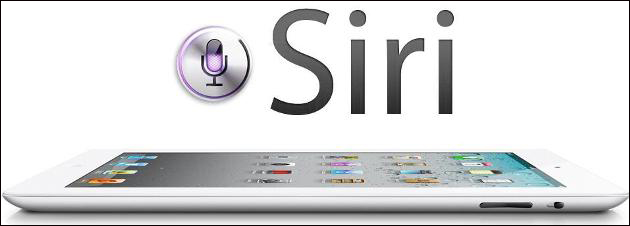
Способы обратиться к помощнику:
- Чётко скажите «Привет, Siri» (если поддерживается).
- Зажмите и удерживайте кнопку «Домой», появятся варианты вопросов на экране. Или можно задать свой. В зависимости от модели, можно просто сказать, а может понадобиться каждый раз нажимать на иконку микрофона на экране. Если Сири готова воспринимать команды, то на экране вы увидите цветную горизонтальную полоску, изображающую звуковую волну.
- Если у вас есть гарнитура с пультом управления, нажмите и удерживайте центральную кнопку или кнопку вызова до появления звукового сигнала. После этого можете произносить команды. Для наушников AirPods достаточно дважды нажать на поверхность одного из наушников.
- Для автомобилей, поддерживающих технологию: нажмите и удерживайте кнопку голосовых команд на руле либо, если транспортное средство оснащено сенсорным экраном, нажмите и удерживайте Home. Чтобы улучшить восприятие в условиях шума, программа будет проговаривать команды для подтверждения. Нажмите на звуковую волну, если хотите показать, что закончили говорить.
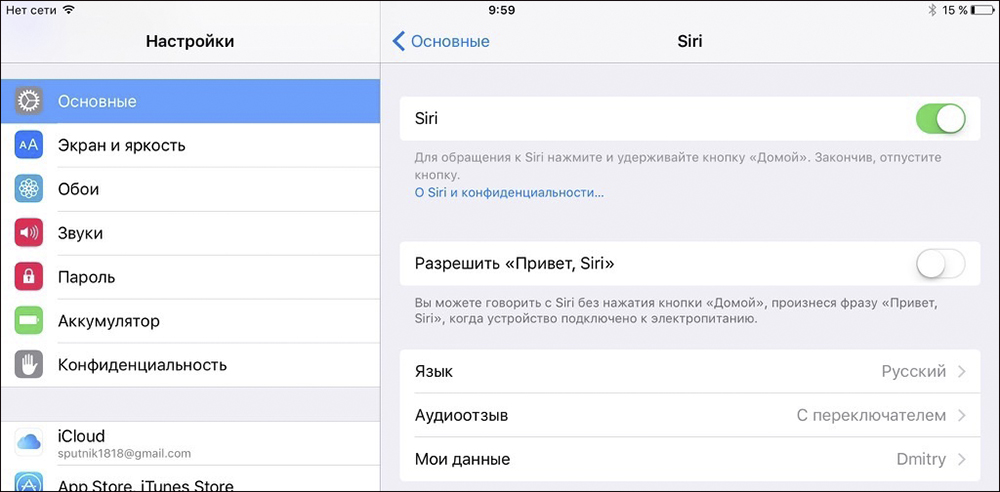
А также можно настроить язык, аудиоотзыв и объявление вызовов. Для некоторых стран доступен выбор голоса, но для русского языка пока разработан только женский. Чтобы включить объявление вызовов, зайдите в «Настройки», далее «Телефон», «Объявление вызовов» и выберите нужный параметр.
Siri интегрируется во многие приложения . Разрешить или запретить это можно в соответствующих пунктах. Например, если убрать экран вправо, под привычной строкой поиска вы увидите «Предложения Siri» и панель с иконками. Это наиболее нужные, на её взгляд, программы, но с вашим мнением это не всегда совпадает. Чтобы отключить эти предложения, выполните следующее:
- Зайдите в «Настройки», «Основные».
- Выберите «Поиск Spotlight».
- Переведите ползунок «Предложения Siri» в положение «Отключить».
- Заодно вы можете посмотреть, нужны ли вам «Предложения Spotlight» при поиске.
- Здесь же вы можете настроить, какие приложения не будут выводиться в результатах.
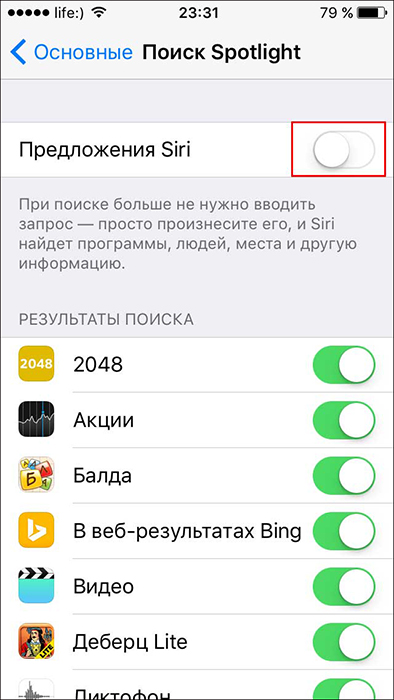
Если вам не нужны не только предложения, но и сам электронный помощник, то его можно отключить полностью , передвинув ползунок в меню «Настройки» - Siri. Убрать аудиоотзыв означает отключить Сири в бесшумном режиме. По умолчанию этот параметр активируется вместе с самим помощником.
Использование Siri
Самое интересное, какие возможности предлагает электронный помощник. Разработчики наделили приложение остроумием и дружеским стилем общения. Сложно сказать, используют его для удобства или, скорее, для развлечения и поднятия настроения.

Вот основные команды, с помощью которых Сири поможет вам управлять телефоном или планшетом:

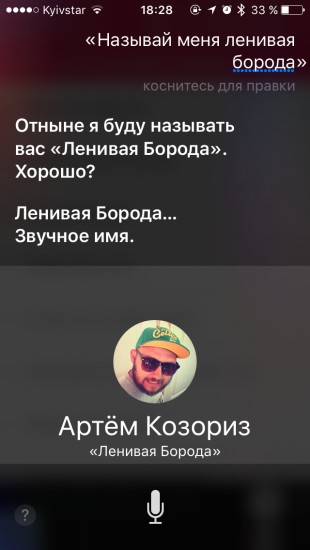
Это лишь примеры команд, показывающие области возможностей. Произносите команды чётко, задавайте уточнения. Часто Сири просит подтверждения, правильно ли она поняла команду. И также ей можно задавать общие и каверзные вопросы. Для интереса, попробуйте спросить следующее:
- Siri, ты умная?
- Что не так с Apple?
- Кто сделал лучший компьютер?
- Я хочу спать.
- Что было раньше, яйцо или курица?
- Сколько тебе лет?
- Расскажи анекдот.
- Расскажи сказку.
- Окей, Google.
Задавайте каверзные вопросы несколько раз, и у неё будет разнообразие ответов. Вот такая интересная функция имеется на устройствах Apple. Позволяет не только управлять телефоном при помощи голоса, но и немного развлечься и поднять настроение. Если вы знаете ещё интересные команды и необычные ответы Сири, приводите свои примеры в комментариях.
